Exercício - Planeje um sprint usando Planos de Entrega
Agora você pode criar um plano de entrega e usá-lo para planejar um sprint no Azure DevOps.
A equipe da Tailspin está ansiosa para ver como os Planos de Entrega vão funcionar. Eles já têm duas equipes com sprints configurados no Azure DevOps, então agora eles podem revisar e otimizar as agendas de trabalho.
Para fazer isso, você:
- Crie um plano de entrega.
- Adicione sprints e marcos de equipe.
- Reorganize os itens de trabalho para se adequar ao cronograma geral.
Criar um plano de entrega
Você cria um plano de entrega na guia Planos de Entrega dos Painéis do Azure. Você pode criar quantos planos de entrega precisar para gerenciar diferentes aspetos da sua organização.
No Azure DevOps, navegue para o projeto.
Em Painéis, selecione Planos de Entrega.
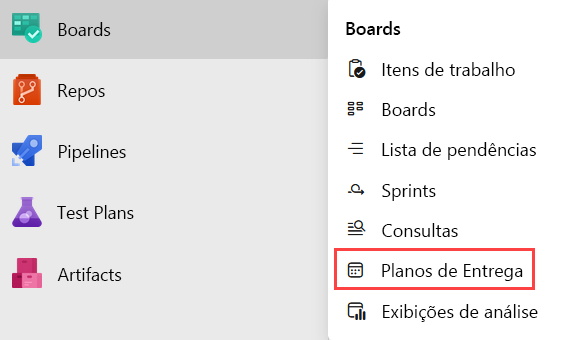
Selecione Novo plano.
No formulário, insira estes campos:
- Nome: Space Game Delivery Plan.
- Selecione a lista de pendências de itens da lista de pendências para a Equipe Web do Jogo Espacial.
- Adicione a lista de pendências de itens da Equipe do Space Game Engine usando a opção Adicionar equipe .
A equipe da Web e a equipe do mecanismo compartilham um conjunto comum de itens da lista de pendências.
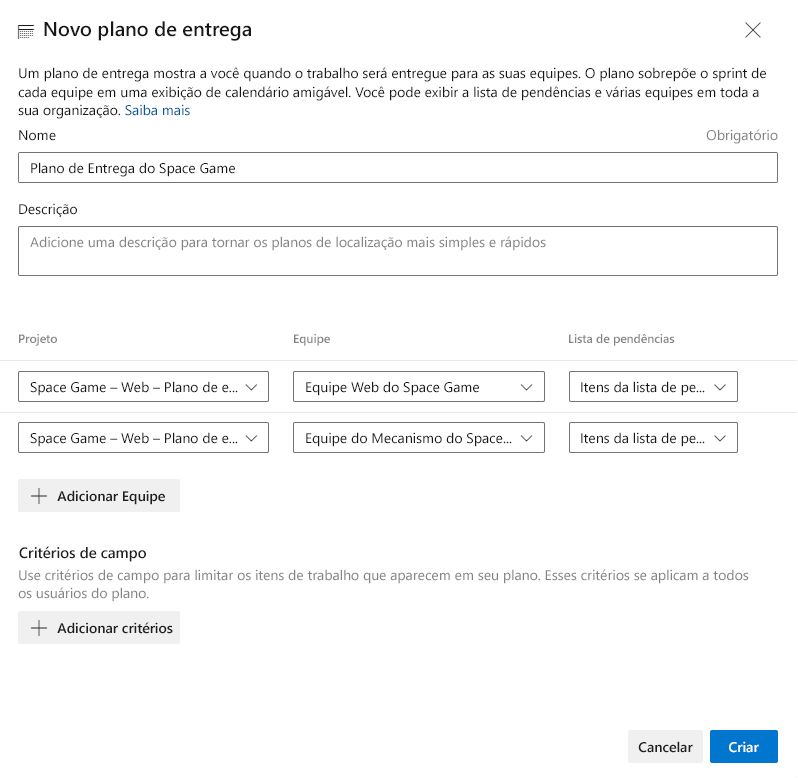
Selecione Criar.
Nota
O projeto de equipe gerado para este módulo usa o processo Scrum , não o processo Básico usado em outros módulos neste caminho de aprendizagem. Enquanto o processo Básico usa Issues, o processo Scrum usa itens Backlog, que são funcionalmente os mesmos para os fins deste módulo. Você pode usar os Planos de Entrega com qualquer um dos processos.
Adicionar marcadores de marcos de agendamento
Marcadores de marcos podem ser adicionados ao plano de entrega como pontos de referência. Ajudam-no a planear o trabalho no contexto de datas significativas ou externas. Vamos adicionar alguns marcadores agora. Para tal:
Selecione o seu plano de entrega.
Na barra de ferramentas superior direita, selecione Configurações e, no painel Configurações do plano , selecione Marcadores.
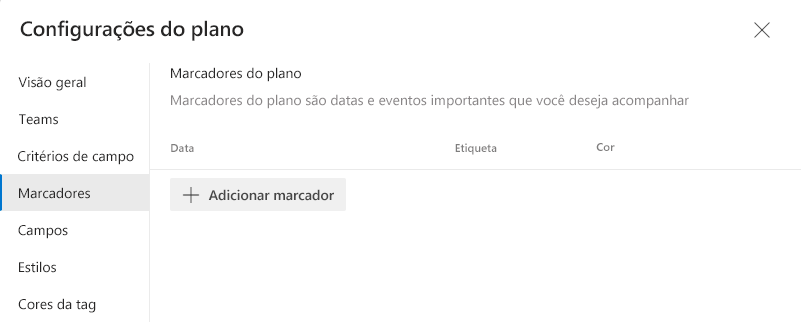
Na guia Marcadores, selecione Adicionar marcador.
No formulário, insira estes campos:
- Data: Selecione uma data daqui a uma semana
- Gravadora: Cliffchella
- Cor: Vermelho
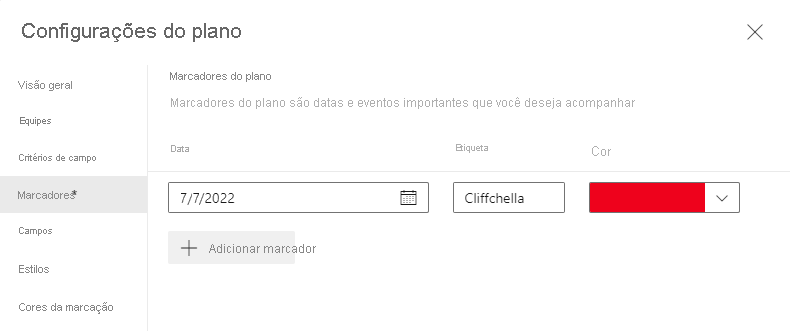
Repita o processo para adicionar marcadores com rótulos, datas e cores:
- Beta: cinco semanas a partir de hoje (azul)
- Festa anual da empresa: seis semanas a partir de hoje (verde)
Selecione Guardar.
Use os controles Calendário de rolagem e Reduzir zoom para exibir todos os marcadores.
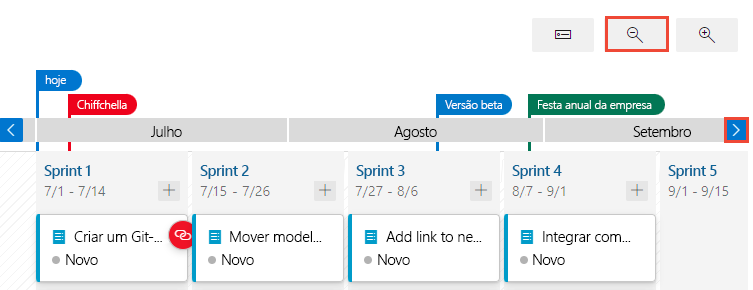
Selecione o marcador Beta na parte superior do plano de design. Uma linha sólida mostra o limite do marco beta.
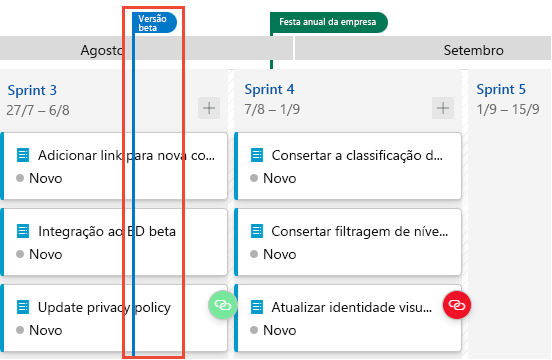
Otimizar o cronograma de trabalho
Observe que há um item de trabalho para a equipe da Web integrar com o DB beta. A conclusão está programada antes que a versão beta esteja pronta. Isso é um problema porque esse item de trabalho depende dessa versão beta.
Arraste o item de trabalho de integração do Sprint 3 para o Sprint 4 para garantir que sua dependência estará disponível.
Essa alteração abre uma quantidade significativa de largura de banda no Sprint 3. Como esse tempo agora está disponível para trabalho produtivo, arraste os dois itens de trabalho Fix do Sprint 4 de volta para o Sprint 3.
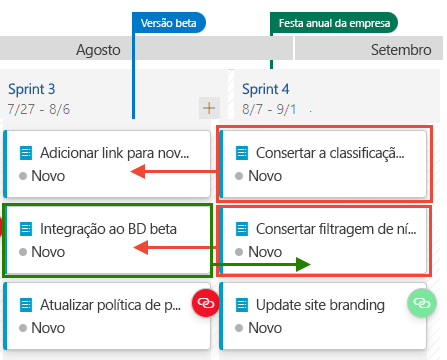
Seu plano de sprint final deve ser semelhante a este:
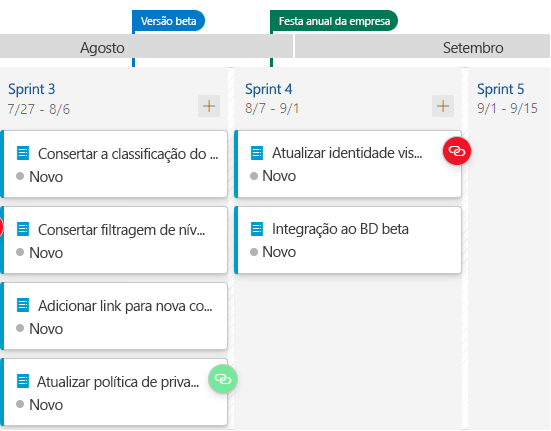
Embora a equipe tenha feito alguns ajustes, eles não resolveram todos os problemas de dependência identificados no plano de entrega. Na próxima unidade, eles aprendem mais sobre dependências e como resolver os problemas que podem ocorrer na agenda.